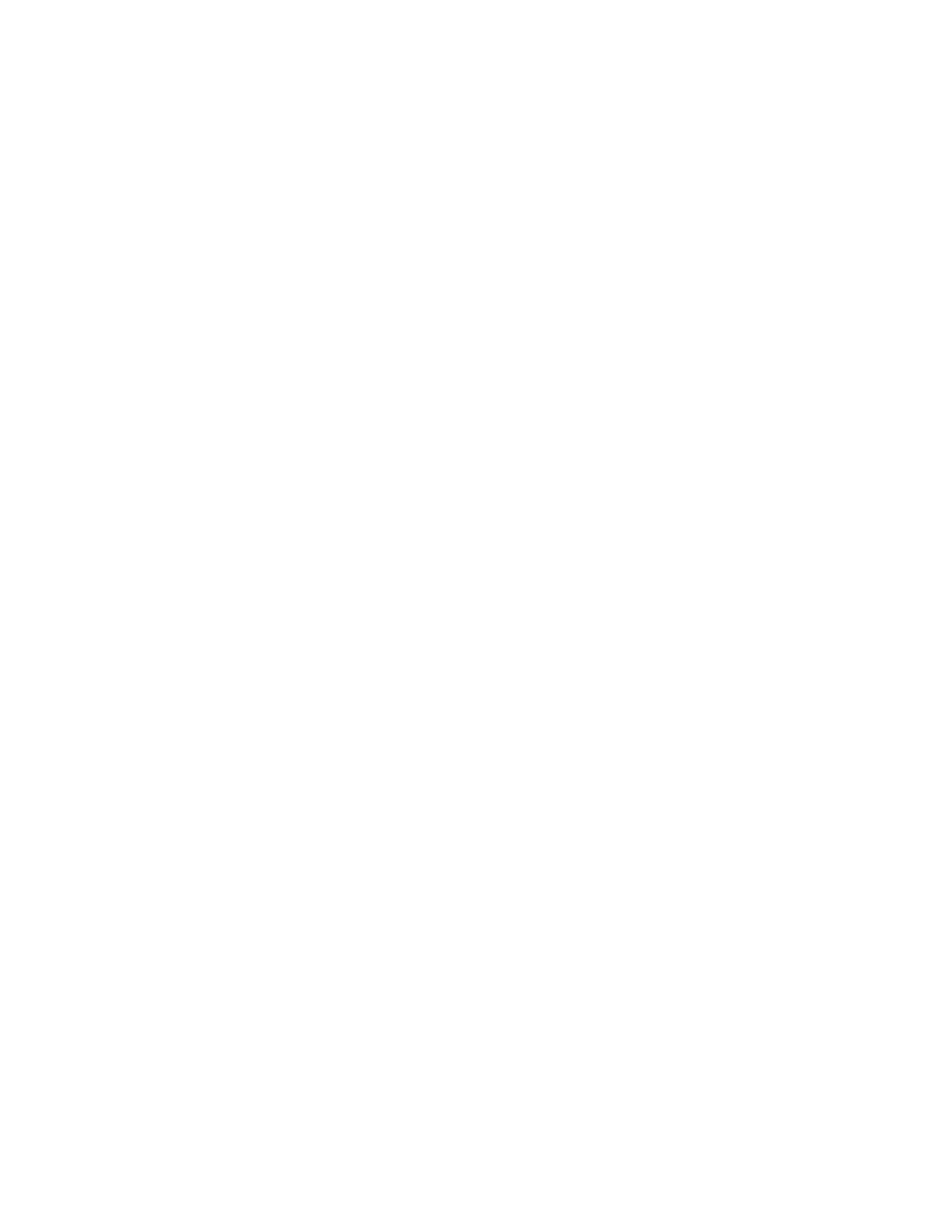
Verfassen und Senden einer Multimedia–Mitteilung
1. Wählen Sie
Menü
>
Mitteilungen
>
Mitteilung verfassen
>
Multimedia-Mitteil.
.
2. Verfassen Sie die Mitteilung. Weitere Informationen finden Sie unter
Eingeben von Text auf Seite 29.
• Um eine Datei in die Mitteilung einzufügen, wählen Sie
Option.
>
Einfüg.
und eine verfügbare Option.
Wenn Sie
Bild
,
Soundclip
oder
Videoclip
wählen, wird die Liste der
verfügbaren Ordner in der
Galerie
angezeigt. Öffnen Sie einen
Ordner, blättern Sie zu der gewünschten Datei und wählen Sie
Option.
>
Einfüg.
. Die Datei wird angehängt, wenn der
Dateiname auf der Mitteilung angezeigt wird.
Wenn Sie
Neuer Soundclip
wählen, wird
Sprachaufz.
angezeigt
und Sie können eine neue Aufzeichnung starten. Nach
Beendigung der Aufzeichnung wird diese der Mitteilung
hinzugefügt.
• Um eine Visitenkarte oder einen Kalendereintrag in die Mitteilung
einzufügen, wählen Sie
Option.
>
Einfüg.
>
Visitenkarte
oder
Kalendereintrag
.
• Ihr Telefon unterstützt mehrseitige Multimedia–Mitteilungen
(Folien). Jede Folie kann Text, ein Bild, einen Kalendereintrag, eine
Visitenkarte oder einen Soundclip enthalten. Um eine Folie in die
Mitteilung einzufügen, wählen Sie
Option.
>
Einfüg.
>
Seite
.
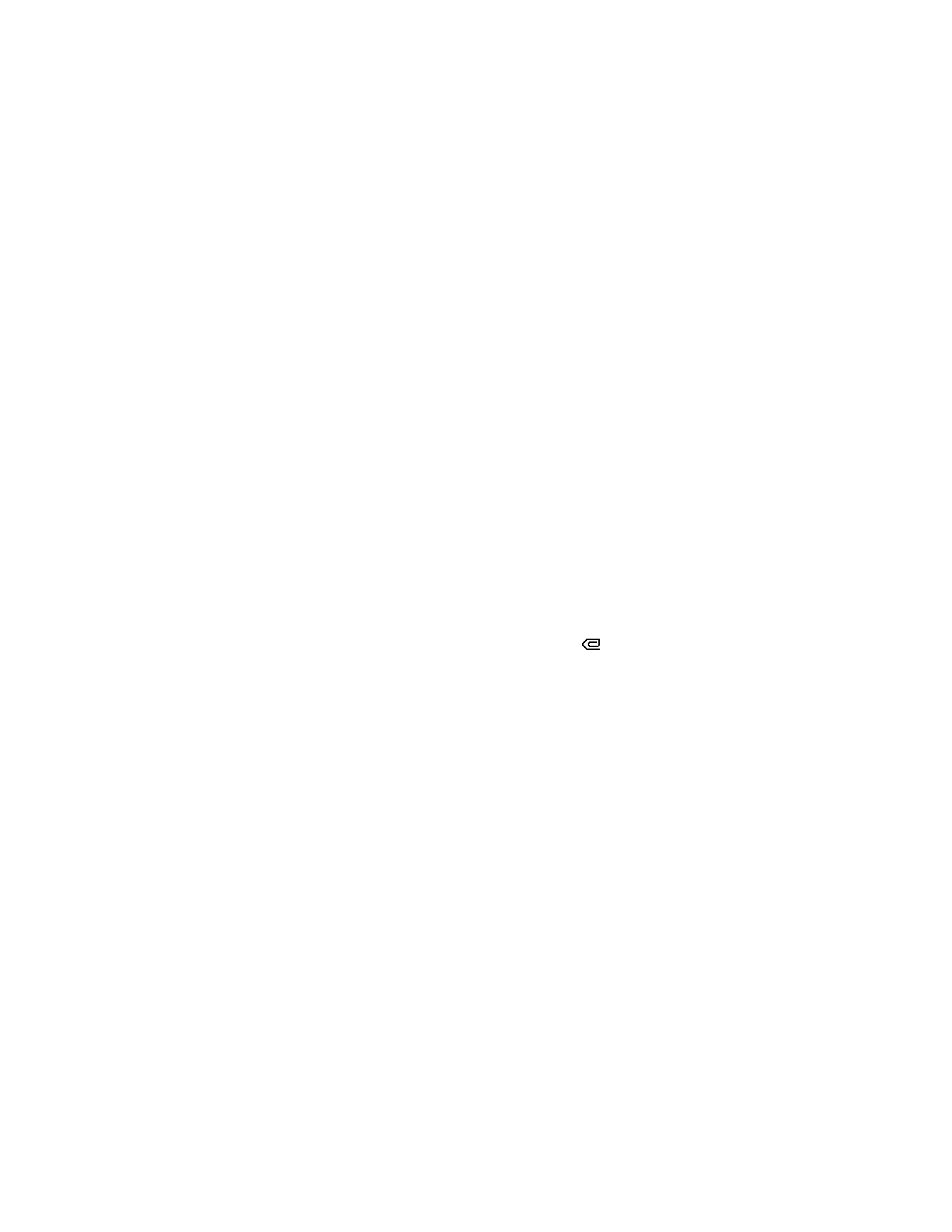
M e n ü f u n k t i o n e n
41
Um eine bestimmte Folie zu öffnen, wenn die Mitteilung mehrere
Folien enthält, wählen Sie
Option.
>
Vorige Seite
,
Nächste Seite
oder
Seitenliste
.
Das Intervall zwischen den Folien stellen Sie über
Option.
>
Seitenlaufzeit
. Um die Textkomponente an den Anfang oder das
Ende der Mitteilung zu verschieben, wählen Sie
Option.
>
Text
oben
oder
Text unten
.
3. Um die Mitteilung vor dem Senden anzuzeigen, wählen Sie
Option.
>
Vorschau
.
4. Um die Mitteilung zu senden, wählen Sie
Senden
oder drücken die
Taste "Anrufen" und wählen
Telefonnummer
.
Um die Mitteilung an eine E–Mail–Adresse oder an mehrere
Empfänger zu senden, wählen Sie
E-Mail-Adresse
oder
Mehrere
.
5. Geben Sie die Telefonnummer oder E–Mail–Adresse des Empfängers
ein oder suchen Sie im
Adressbuch
danach. Wählen Sie
OK
, um die
Mitteilung zum Senden in den Ordner
Ausgang
zu verschieben.
Das Senden einer Multimedia–Mitteilung dauert länger als das
Senden einer Kurzmitteilung. Während des Sendens einer
Multimedia–Mitteilung wird das animierte Symbol
angezeigt.
Sie können gleichzeitig andere Funktionen des Telefons verwenden.
Wenn der Sendevorgang unterbrochen wird, wiederholt das Telefon
den Vorgang mehrere Male. Wenn diese Versuche fehlschlagen,
bleibt die Miteilung im Ordner
Ausgang
gespeichert. Sie können
später erneut versuchen, die Mitteilung zu senden.
Wenn
Speichern gesendeter Mitteilungen
>
Ja
gewählt wurde, wird
die gesendete Mitteilung im Ordner
Gesendete Objekte
gespeichert.
Weitere Informationen finden Sie unter Einstellungen für
Multimedia–Mitteilungen auf Seite 57. Wenn die Mitteilung
gesendet wurde, bedeutet dies nicht, dass sie bei der Zieladresse
empfangen wurde.
Aufgrund von Copyright–Schutzrechten kann das Kopieren, Bearbeiten,
Übertragen oder Weiterleiten von bestimmten Bildern, Klingeltönen und anderen
Inhalten unzulässig sein.
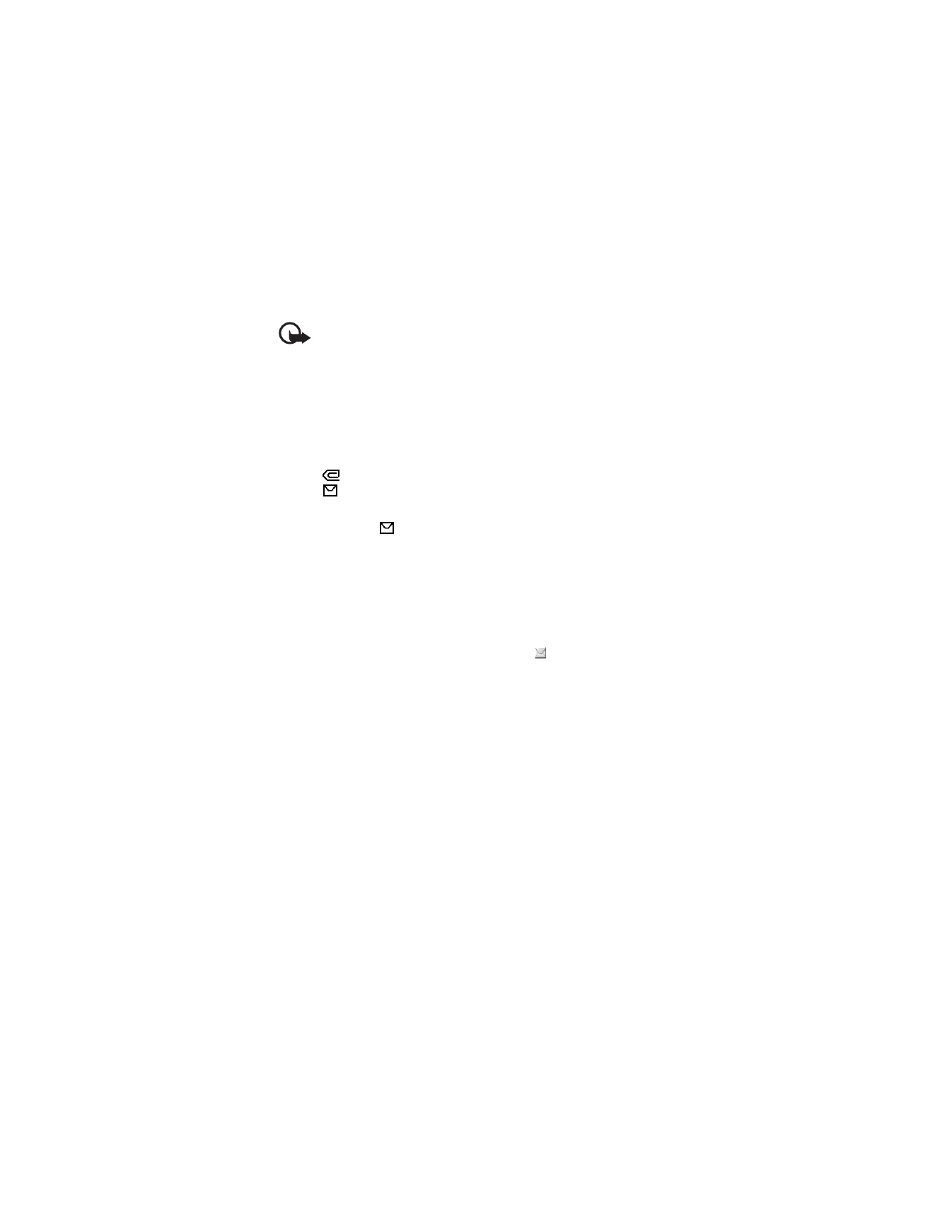
M e n ü f u n k t i o n e n
42